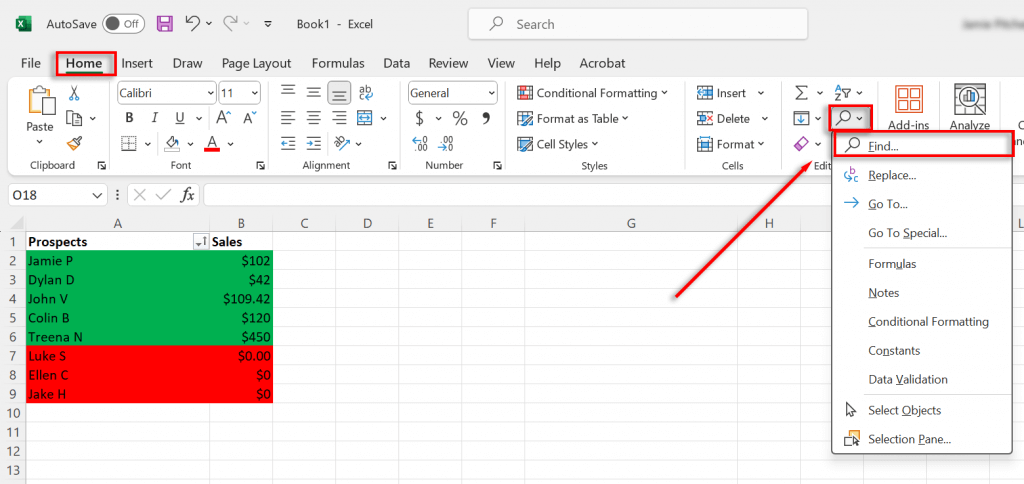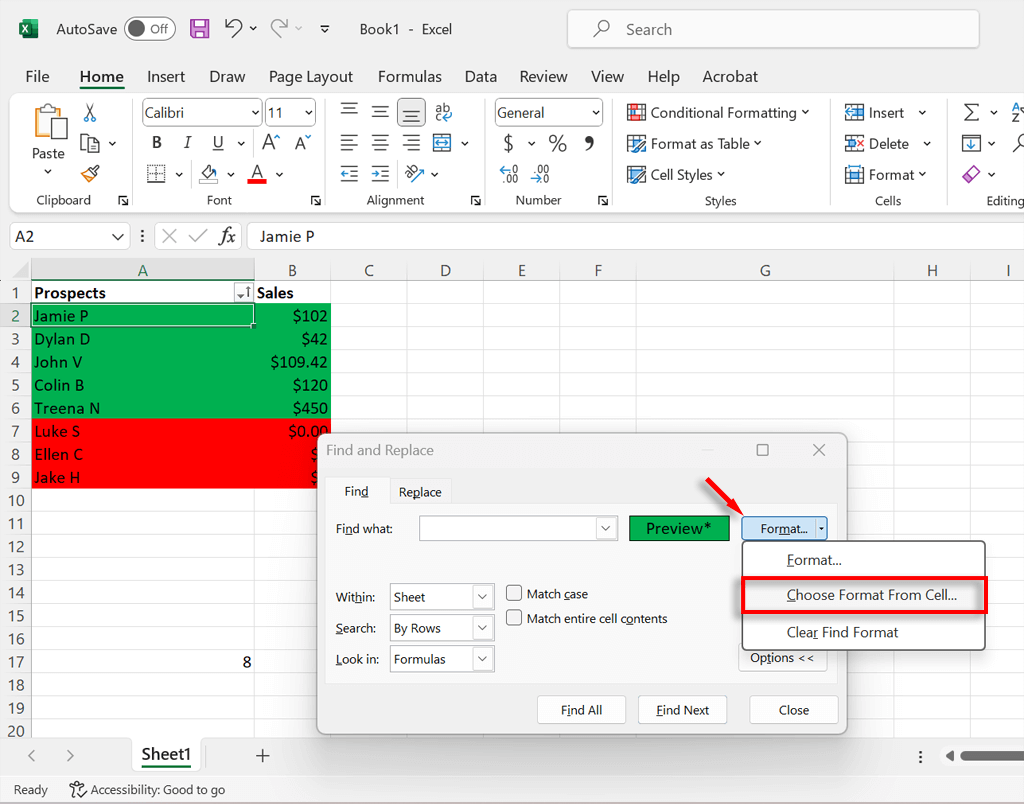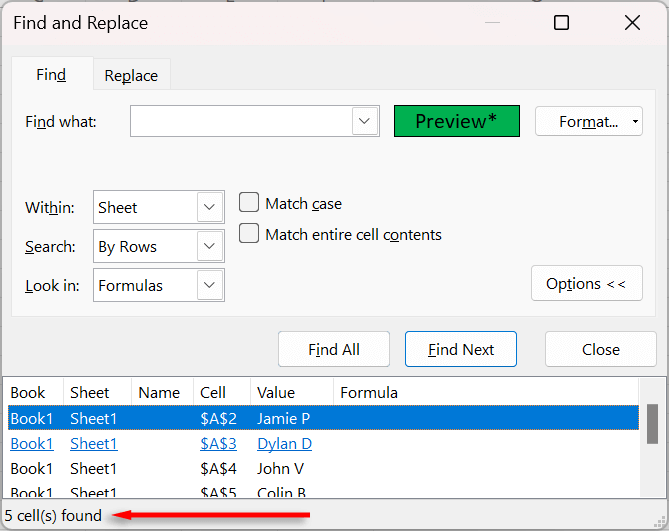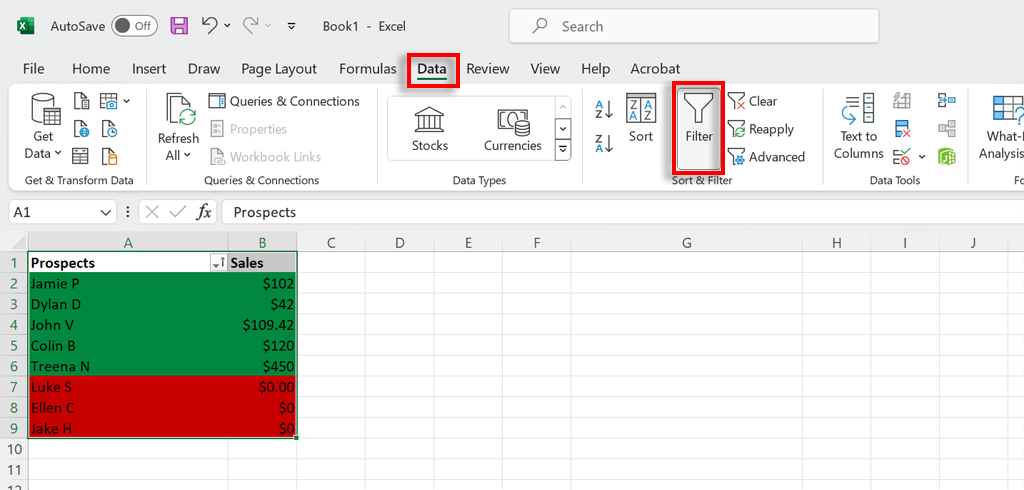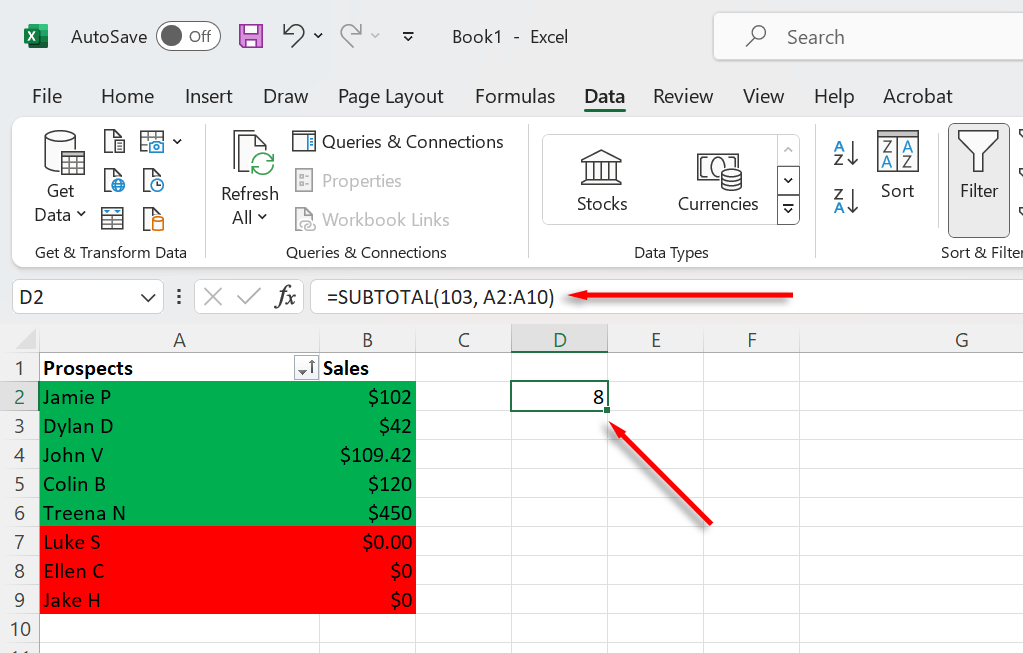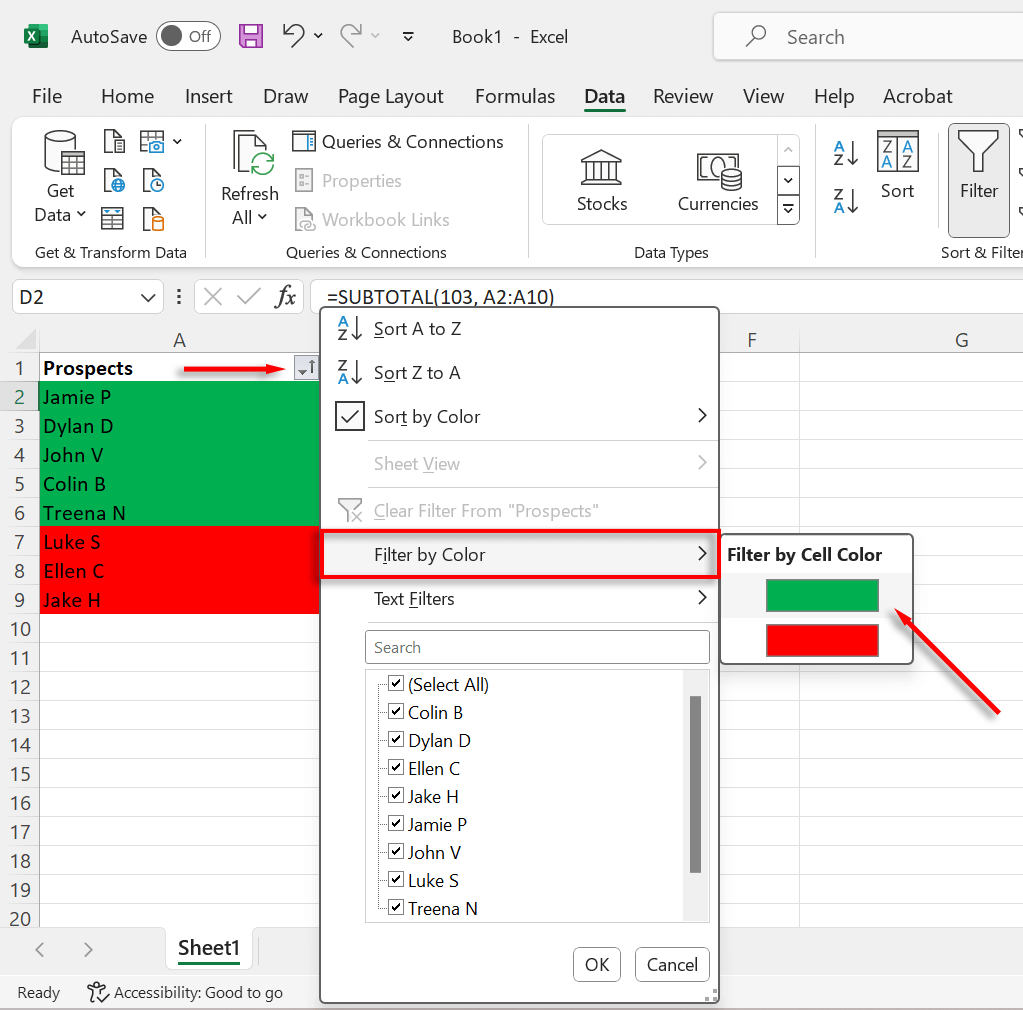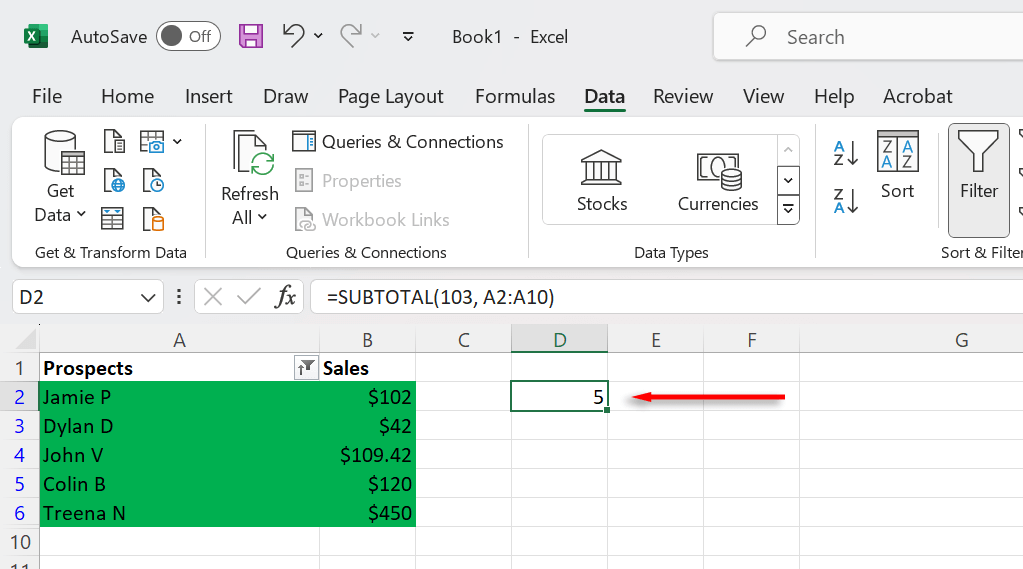يمكن أن تساعدك الخلايا الملونة في Microsoft Excel على تنظيم البيانات وتتبع التغييرات وتسهيل قراءتها. على سبيل المثال، في جدول بيانات العميل، يمكنك استخدام خلفية خضراء لتتبع العملاء الذين أجروا عملية بيع. ولكن كيف تحسب هذه الخلايا الملونة؟
الطريقة الأولى: عد الخلايا الملونة باستخدام البحث والتحديد

يتضمن برنامج Excel ميزة البحث والتحديد التي تتيح لك حساب الخلايا ذات الألوان المختلفة. وإليك كيفية استخدامه:
حدد علامة التبويب "الصفحة الرئيسية"ثم اضغط على رمز العدسة المكبرة.
في القائمة المنسدلة، حدد بحث…
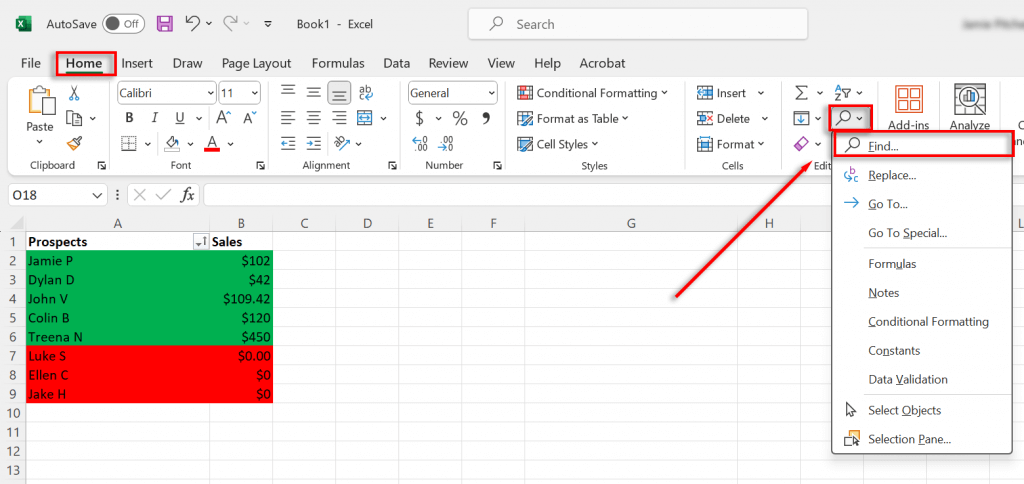
حدد القائمة المنسدلة التنسيق...واختر اختيار التنسيق من الخلية...
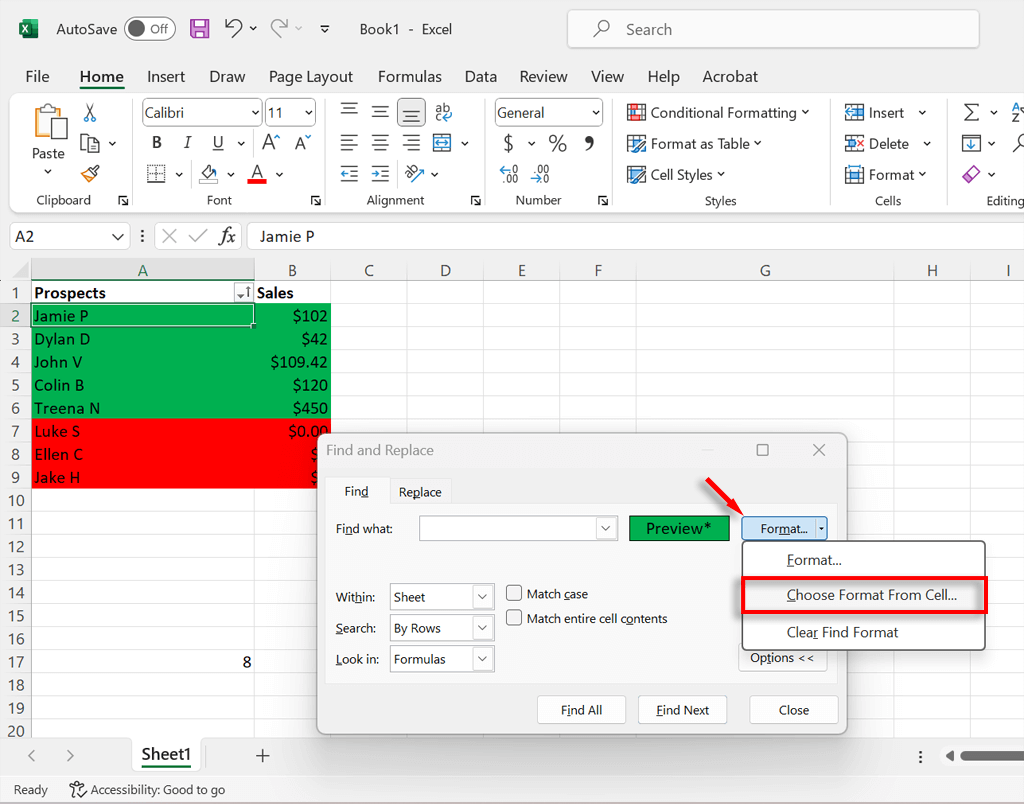
استخدم المؤشر لتحديد خلية باللون الذي تريد حسابه.
حدد بحث عن الكل. سيعرض Excel بعد ذلك قائمة بجميع الخلايا الموجودة في المصنف الخاص بك والتي لها نفس اللون. أسفل القائمة، إلى أسفل اليسار، سيكون هناك العدد النهائي لهذه الخلايا الملونة.
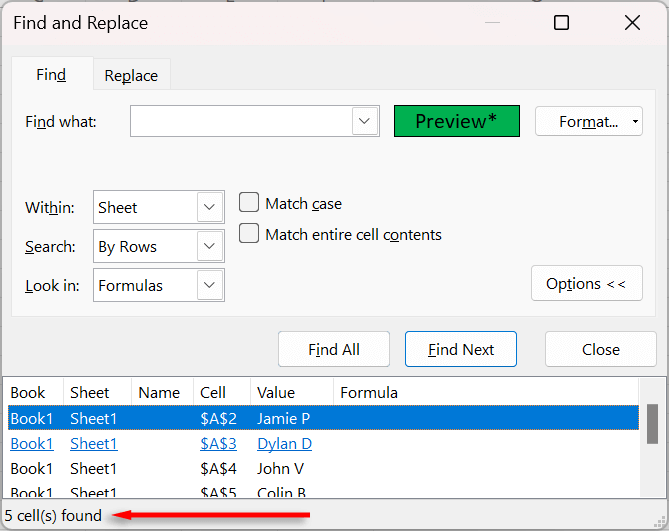
الطريقة 2: عد الخلايا الملونة باستخدام دالة المجموع الفرعي
تتيح لك وظيفة الإجمالي الفرعي حساب عدد الخلايا المنسقة وفقًا لمرشحات البيانات. إليك كيفية استخدام وظيفة التصفية لحساب الخلايا الملونة:
حدد جميع بياناتك بالضغط على Ctrl+ A.
اضغط على علامة تبويب البيانات، ثم حدد تصفية. سيؤدي هذا إلى إضافة قوائم منسدلة باللون الرمادي إلى كل عمود من الأعمدة التي تحتوي على بيانات.
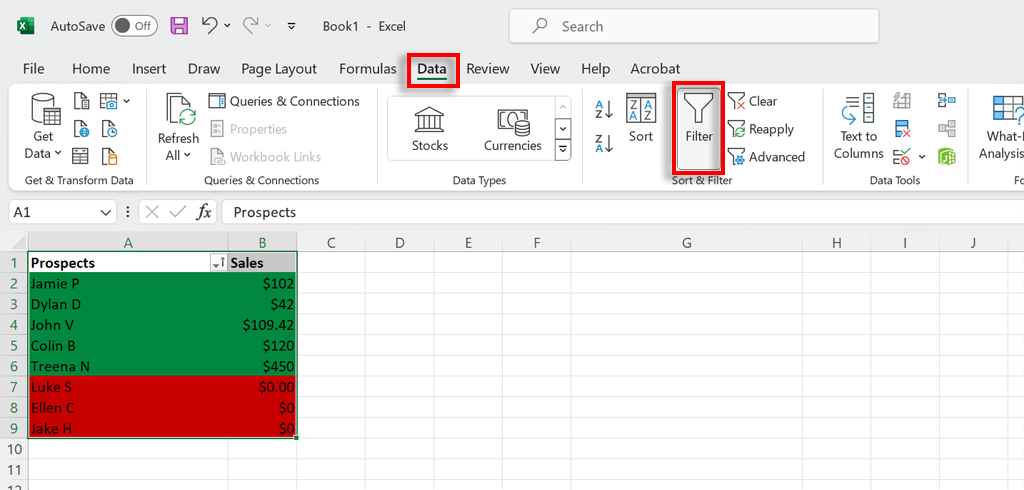
اختر خلية فارغة وأدخل صيغة الإجمالي الفرعي، وهي =SUBTOTAL(Function_num, Ref1).
استبدل Function_num بـ "102". يؤدي هذا إلى إخبار Excel بأن يقوم بإحصاء الخلايا التي تحتوي على أرقام، وليس بما في ذلك الخلايا المخفية. إذا كانت الخلايا عبارة عن كلمات، كما في مثالنا، فاستخدم "103" - وهذا يحسب الخلايا التي تحتوي على أي قيمة بداخلها. بالنسبة إلى Ref1، يتعين عليك تحديد نطاق البيانات التي تريد أن يقوم Excel باحتسابها. لذا في هذه الحالة سيكون:
=SUBTOTAL(103, A2:A10)
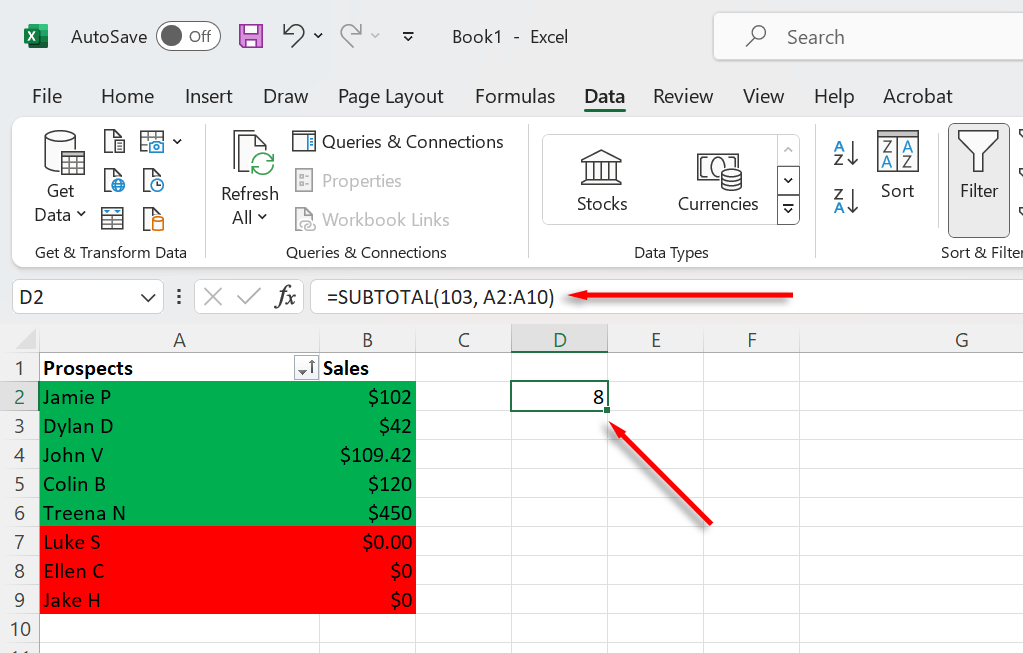
يجب أن تحسب معادلة الإجمالي الفرعي العدد الإجمالي للخلايا. لكي ينجح هذا، ستحتاج إلى استخدام الخلايا التي تحتوي على أرقام..
اضغط على القائمة المنسدلة تصفيةواختر تصفية حسب اللون. اختر اللون الذي تريد التصفية حسبه.
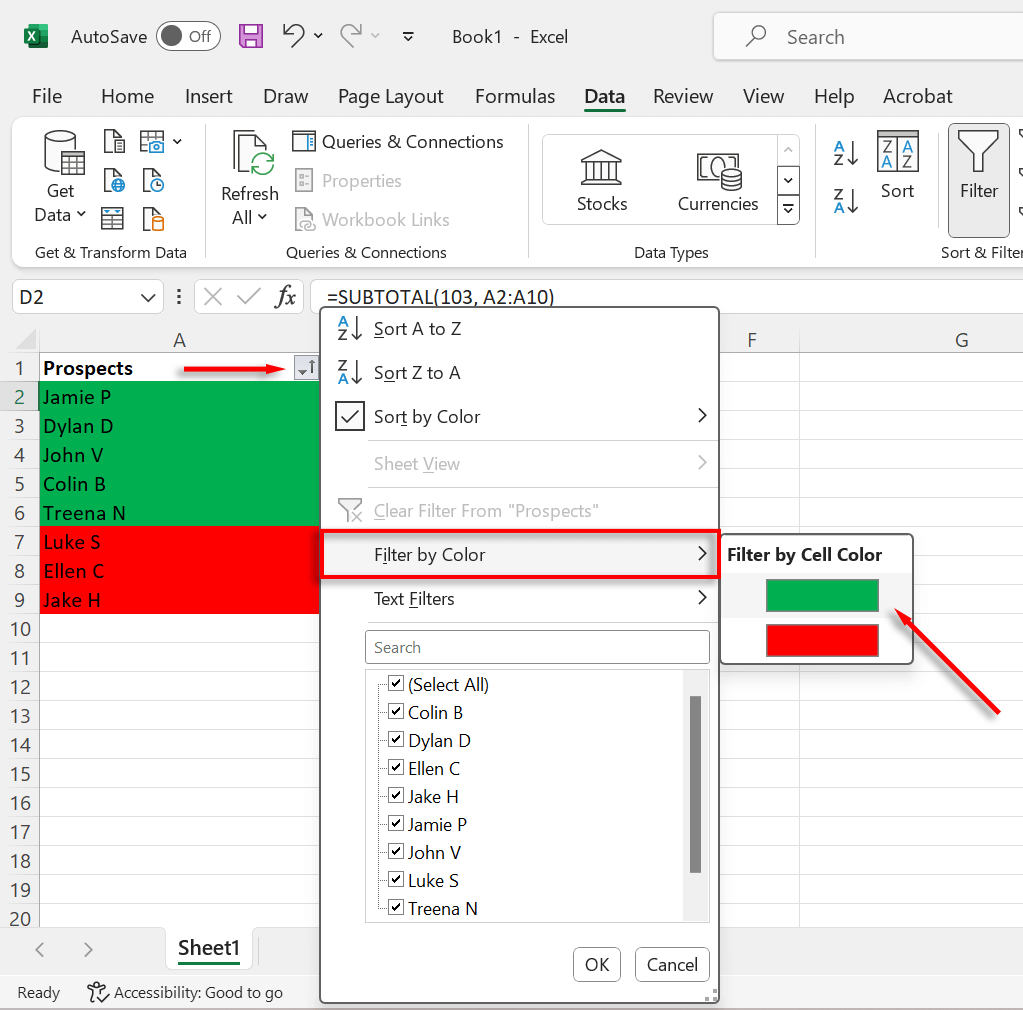
سيعرض الإجمالي الفرعي الآن إجمالي عدد الخلايا بهذا اللون.
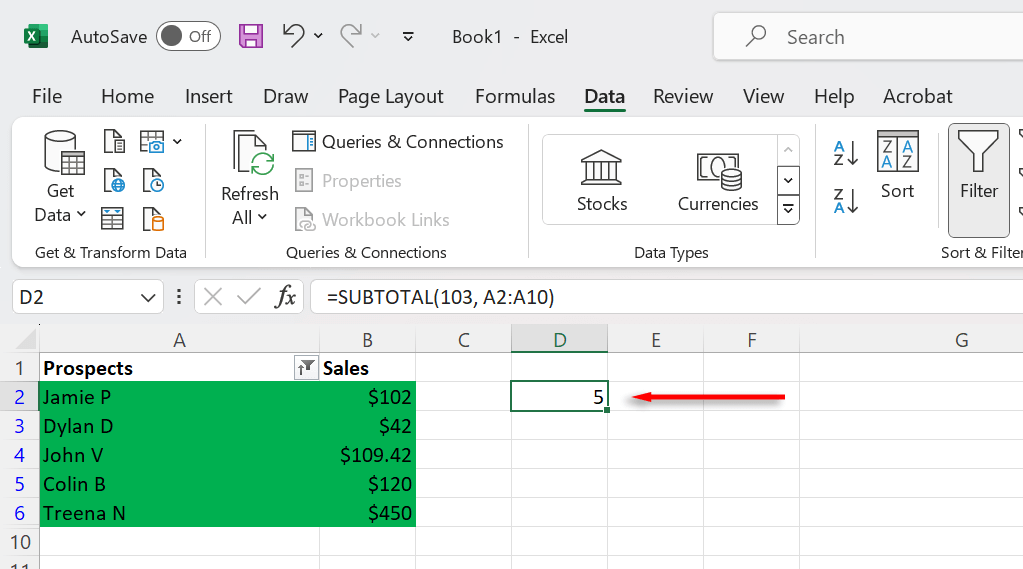
ملاحظة:إذا كنت تواجه صعوبة في تشغيل الصيغ المذكورة أعلاه، فحاول التعرف على بناء جملة الوظيفة في Microsoft Excel. بمجرد فهم كيفية عمل بناء الجملة، ستتمكن من استكشاف أي مشكلات تواجهك وإصلاحها بسهولة.
أصبح عد الخلايا الملونة أمرًا سهلاً
نأمل أن تتمكن الآن من حساب الخلايا الملونة في Excel بسهولة. على الرغم من وجود طرق أخرى لحساب الخلايا، بما في ذلك الصيغ المعقدة ووظائف فبا المخصصة، إلا أنها عمومًا لا تستحق الجهد المبذول.
.
المنشورات ذات الصلة: